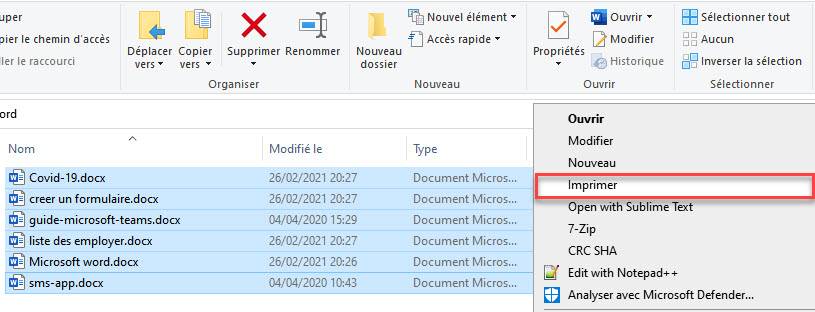Lorsque vous travaillez sur un document Word et que vous souhaitez l’imprimer sur papier, vous pouvez simplement cliquer sur «Imprimer» dans le menu du ruban de Microsoft Word. Mais que faire si vous travaillez sur plusieurs documents Word et que vous souhaitez imprimer tous les fichiers à la fois?
Microsoft Word facilite l’impression de plusieurs documents à partir du menu de l’explorateur Windows. Heureusement, vous n’avez pas besoin d’ouvrir tous les documents, mais vous pouvez tous les imprimer en même temps. C’est parfait lorsque vous avez un grand nombre de documents à prendre en compte et que vous souhaitez un moyen rapide d’imprimer des documents en masse.
Imprimer plusieurs documents Word à partir du menu contextuel
Suivez ces étapes simples:
- Ajustez d’abord les paramètres de votre imprimante et vérifiez si les marges et la mise en page sont toutes correctes. N’ignorez pas cette étape car si les paramètres d’impression ne correspondent pas à vos besoins, beaucoup d’encre et de papiers seront gaspillées .
- Déplacez tous les documents dans un seul dossier et ouvrez ce dossier.
- Si les fichiers sont consécutifs, maintenez la touche Maj enfoncée et sélectionnez le premier et le dernier fichier. Cela sélectionnera tous les fichiers dans l’ordre dans lequel vous souhaitez qu’ils s’impriment. Si vous souhaitez imprimer uniquement les fichiers sélectionnés, maintenez la touche Ctrl enfoncée et sélectionnez les fichiers à imprimer un par un.
Par exemple: disons que vous avez 10 documents avec les noms de fichier 1.docx, 2.docx et ainsi de suite. Si vous souhaitez imprimer tous les documents en série, maintenez la touche Maj enfoncée et sélectionnez 1.docx et 10.docx (c’est-à-dire le premier et le dernier fichier de la liste de documents à imprimer).
Si vous souhaitez imprimer uniquement 5.docx et 9.docx, maintenez la touche Ctrl de votre clavier enfoncée et suivez les étapes suivantes.
- Cliquez avec le bouton droit de la souris et sélectionnez «Imprimer» dans le menu contextuel. Windows imprimera désormais tous les documents un par un dans l’ordre dans lequel vous les avez sélectionnés en utilisant les paramètres d’impression par défaut.
Conseil: n’essayez pas d’imprimer plusieurs documents lorsqu’un des documents est ouvert dans Microsoft Word. Fermez d’abord tous les documents, puis utilisez l’astuce ci-dessus.
La technique ci-dessus fonctionne avec n’importe quel document, pas seulement avec Microsoft Word. C’est très pratique lorsque vous avez un grand nombre de documents à imprimer et que vous ne voulez pas ouvrir chaque document et les imprimer manuellement un par un.
Imprimer tous les documents ouverts en même temps
Dans certains cas, vous pouvez travailler avec plusieurs documents ouverts sur l’écran en même temps, et vous voulez tous les imprimer. Cela peut prendre beaucoup de temps ,pour basculer manuellement entre les documents, puis en choisissant d’imprimer chacun.
La macro suivante vous permet d’imprimer tous les documents ouverts en même temps:
Sub PrintAllDocuments
For Each Doc In Documents
Doc.PrintOut
Next Doc
End Sub
Cette macro imprime les documents avec l’imprimante par défaut.